Не загружается ютуб в опере браузере
Некоторые пользователи популярного веб-обозревателя Опера сталкивались с ситуацией, когда хостинг Ютуб отказывался проигрывать видео. Основные причины, по которым проигрыватель не воспроизводит видеофайлы: использование устаревшей версии браузера, вирусные атаки, сбои в записи файлов Cache и Cookies. В данной статье описано несколько эффективных способов устранения неполадок, из-за которых не работает сервис Ютуб в Опере.
Перед тем как заниматься чисткой, переустанавливать программы и искать вирусы, стоит попробовать зайти на сервис с помощью другой программы, например, Internet Explorer. Возможно, на вашем компьютере все хорошо, и проблемы возникли на самом сайте. В этом случае требуется лишь подождать некоторое время, пока они не будут решены.
Чистим кэш
Кэш Opera представляет собой специальную папку, в которую сохраняются все временные файлы, нужные браузеру. В том числе сюда загружаются фрагменты видео, которые воспроизводит веб-проигрыватель. Иногда в результате системных сбоев файлы могут быть повреждены, из-за чего видеоплеер работает неправильно. В этом случае необходимо почистить cache файлы:
- Откройте веб-обозреватель и зайдите в его меню, нажав на соответствующий значок слева вверху (над поисковой строкой);
- Выберите пункт настроек;
- В левой части окна вы увидите меню, найдите в нем вкладку «Безопасность» и откройте ее;
- В самом верху списка найдите графу «Конфиденциальность» и нажмите на кнопку «очистить историю»;
- Поставьте галку напротив пункта «кэш» и нажмите на кнопку «очистить».
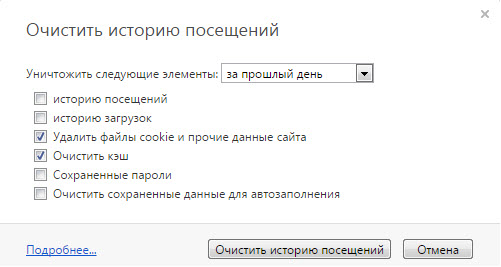
Cookies
Если после очистки кэша Опера все еще не воспроизводит видео, стоит пойти дальше и удалить куки Ютуб. Куки – это небольшой зашифрованный файл, который показывает браузеру информацию о настройках сайтов и вашей авторизации. После удаления ничего нового создавать не потребуется – все работает автоматически.
- Зайдите на страницу настроек вашего веб-браузера, как описано выше;
- Зайдите во вкладку «Безопасность» в меню, расположенном в левой части окна;
- В графе «Конфиденциальность» необходимо нажать на кнопку «очистить историю»;
- Теперь в списке надо выбрать файлы cookie и нажать «очистить».
Попробуйте перезапустить Оперу и проверить, что показывает плеер Ютуб теперь.
HTML5

Устаревшая версия
Возможно, у вас не работает автообновление, и ваш браузер попросту устарел, потому и не воспроизводит видео. Рекомендуется зайти в меню «о программе» и убедиться в том, что вcе необходимые обновления установлены и активны. В этом случае в графе «информация» будет указано, что на компьютер установлена обновленная версия Opera.

Основные причины почему не работает Ютуб в Опере
Причин может быть несколько. Одна из самых распространенных – использование устаревшей версии браузера или flash player. Самое первое, что можно сделать для исправления ситуации – обновить оба проводника. Если ситуация не исправлена, последовательно пробовать искать другие причины, действуя от простого к сложному.
Переполненный кэш
Кэш Opera – специальная папка, в которую постоянно сохраняется большое количество необходимых временных файлов. Это происходит во время каждой сессии. В том числе сюда отправляются и фрагментарные куски видео, которые были просмотрены пользователем на Ютуб. Если такие файлы повреждаются, ни могут нарушать работу флэш плеера. Кроме того, переполненность папки мешает работе сей системы в целом.
Необходимо периодически проводить очистку cache данных:

Попробовать запустить любой ролик. Если Youtube по-прежнему не работает в Opera, попробовать другие шаги.
Cookie
Куки – сохраняемые данные, которые содержат информацию об авторизации пользователя на различных сайтах и их настройках. Для решения проблемы, стоит очистить и эти данные. Алгоритм тот же, что описан выше. Очистку можно проводить одновременно. После удаления, от пользователя не потребуется самостоятельно создавать такую же папку. В первую же сессию обозревателя она будет создана автоматически.

Вирусы

Если вредоносное ПО не обнаружено, перейти к следующему шагу.
HTML5
Причиной поломки может стать конфликт обозревателя и нового стандарта. Признаком можно считать черный экран вместо воспроизводства нужного ролика. Для решения проблемы, необходимо перейти в сервис по ссылке. На открывшейся странице можно будет получить информацию о том, с каким проигрывателем работает видеохостинг в данный момент. При необходимости можно выполнить переключение на рабочий вариант.

Другие проблемы

Если автоматическая установка обновлений не происходит, необходимо включить ее или провести его в ручную.
Проблемы с интернетом
Для просмотра видео интернет соединение должно быть стабильным и скоростным. Иначе ролики будут тормозить или перестанут проигрываться. При выявлении такой проблемы, стоит подключить более скоростной тариф или обратиться к провайдеру за получением заявленных характеристик.
Подбивая итоги
Большинство причин, по которым пользователь теряет возможность просматривать видео на Ютуб, лежат на поверхности. Если стандартные действия не приводят к нужному результату, придется обратиться в службу поддержки хостинга. Кроме того, можно попробовать использовать другой обозреватель. Еще одна вероятная причина поломки – проблемы на самом ресурсе, а не в компьютере пользователя. В этом случает разработчики проведут технические работы, исправив все лаги и хостинг снова заработает.
Иногда при запуске видео на ютуб вместо воспроизведения появляется только чёрное окно со значками навигации, а длина ролика указана 0:00, соответственно, видео смотреть невозможно.
Этому есть несколько причин:
- не все требуемые плагины запущены;
- кэш браузера заполнен до предела;
- неправильная работа некоторых расширений;
- наличие вредоносного ПО на компьютере;
- некорректный файл hosts;
- проблема со стороны видео-хостинга.

Причины невоспроизведения видеоролика на youtube
Способы решения проблемы могут зависеть от устройства, на котором она возникла.
На телефоне (андроиде)
Причина 1. Забитый КЭШ. Решается таким образом:
Причина 2. Несовместимость устройства и утилиты

В некоторых случаях установленные автоматически обновления мешают корректной работе программы. Чтобы приложение снова функционировало нормально, нужно эти обновления отменить. Выполняется это с помощью шагов описанных выше, но в окне сведений «Youtube» нужно тапнуть «Удалить обновления».
Причина 3. Вредоносное ПО в системе андроида
Если предыдущие действия не принесли желаемого результата, то, возможно, в системе андроида завёлся вирус. Избавиться от него помогут специально разработанные антивирусы. Установить антивирус можно из стандартного приложения Google Play.
На телевизоре
Вот несколько причин, почему не работает «Youtube» на смарт ТВ:
- изменились стандарты на сервисе;
- прекращена поддержка старых моделей;
- ошибка в работе приложения;
- удалена программа из официального магазина;
- технический сбой на сервисе.
Чтобы возобновить работу «Youtube», можно воспользоваться двумя способами:
- Обновить приложение . Для этого нужно перейти в основное меню Google Play и выбрать раздел «Мои приложения». В этом разделе требуется найти ютуб, выбрать его и применить пункт «Удалить». Затем в поисковую строку Google Play прописать запрос «Youtube», выбрать совместимое с телевизором приложение и нажать на пункт «Обновить».
- Очистить данные приложения . В разделе «HOME» нужно выбрать пункт «Настройки», в них есть каталог приложений, где и находится ютуб. Выбрать требуемое приложение и нажать на пункт «Очистить данные».
На планшете
Все планшеты разработаны на базе Android, соответственно проблема воспроизведения видео на нём решается способами, аналогичными тем, что относятся к телефонам и указаны в одноименном пункте.
Что делать
Рассмотрим пошагово несколько вариантов действий.
Очистить историю в браузере
В большинстве случаев проблемы с работой сайта «Youtube» возникают из-за переполненного КЭШ – базы хранения временных файлов. Для возобновления корректной работы видеохостинга нужно всего лишь избавиться от мусора.
Далее подробно о том, как это сделать на примере нескольких веб-браузеров.
Mozilla Firefox (мозила фаерфокс)
Яндекс.Браузер
- В меню браузера выбрать пункт «Настройки».
- Внизу окна выбрать каталог дополнительных настроек.
- В подразделе личных данных кликнуть кнопку «Очистить историю загрузки».
- В появившемся окне параметров выбрать требуемый период и поставить флажки в пунктах КЭШ и cookie.
- Для завершения процесса нужно обновить страницу с видео, которое теперь должно будет воспроизводиться.
Google Chrome (гугл хром)
- В меню браузера, которое находится в правом верхнем углу и обозначено тремя точками или полосами, нужно выбрать раздел «История».
- В окне истрии выбрать «Показать дополнительные настройки» и выбрать кнопку «Очистить историю».
- Среди предложенных параметров выбрать период «За всё время» и поставить флажки в пунктах КЭШ и cookie.
- Кликнуть кнопку «Удалить данные».
Opera (опера)
Обновить/установить Flash Player
Обновить Flash Player довольно-таки просто. Обычно если проблема воспроизведения видео заключается именно в устаревшем проигрывателе, то пользователю сразу предлагается установить последнюю версию с помощью пошаговой онлайн-инструкций:
- Перейти по предложенной ссылке для обновления Flash Player и кликнуть кнопку «Обновить сейчас».
- Установить предложенный системой установочный файл на свой компьютер.
- Затем найти установленный файл в папке загрузок и, собственно, его установить, кликнув по нему два раза.
- На экране появится окно установки. Как только программа будет установлена, нужно нажать на кнопку «Завершить».
- После проделанных действий видеоконтент должен работать корректно.
Проверить на вирусы
Иногда корректному воспроизведению видео мешают присутствующие на компьютере вредоносные ПО. Избавиться от столь нежелательных гостей поможет установленная на компьютер утилита антивируса.
Скорее всего имеющаяся версия утилиты устарела, поэтому вирусное ПО осталось необнаруженным.
Для начала антивирусную программу нужно обновить, а затем полностью просканировать компьютер.
Проблемы на стороне видео-хостинга
Если все проделанные попытки воспроизвести видео не увенчались успехом, и плеер всё ещё выдаёт ошибку или безостановочно что-то грузит, скорее всего причина кроется в работе видеохостинга. В таком случае совет только один – ждать. Как только функционирование сайта наладится, видео можно будет воспроизвести.

Youtube – самый популярный видео сервис в мире. Если он не работает в браузере, то это может вызвать серьезные проблемы. Все зависит от того, какие именно причины вызвали эти проблемы, и исходя из этого и нужно определять способ их решения.
В некоторых случаях это распространяется только на браузер Опера, тогда как другие браузеры поддерживают сервис, что создает свои особенности исправления проблем.
Переполненный кэш
Если у вас не работает Ютуб в Опере, то скорее всего проблема с кэшем. Дело в том, что люди редко обращают внимание на то, насколько сильно он забит. Перед тем как вывести все на экран монитора программа предварительно сохраняет части видео на жестком диске в кэше. Если места не будет и пространство будет полностью заполненным чем-то другим, то невозможно будет воспроизвести потоковую информацию. Это может быть как полное отсутствие видео, так и частичное его зависание, остановка в случайных местах без продолжения загрузки и так далее.
Чтобы решить этот вопрос, следует очистить папку с кэшем. Для этого нужно:
Здесь же можно очистить и другие пункты, которые также могут мешать работе. Тут можно провести несколько процедур по очистке, таких как удаление файлов и изображений, сохраненных программой и прочее. Когда место станет полностью очищенным, то у видео появится место для временного хранения.
Устаревшая версия браузера
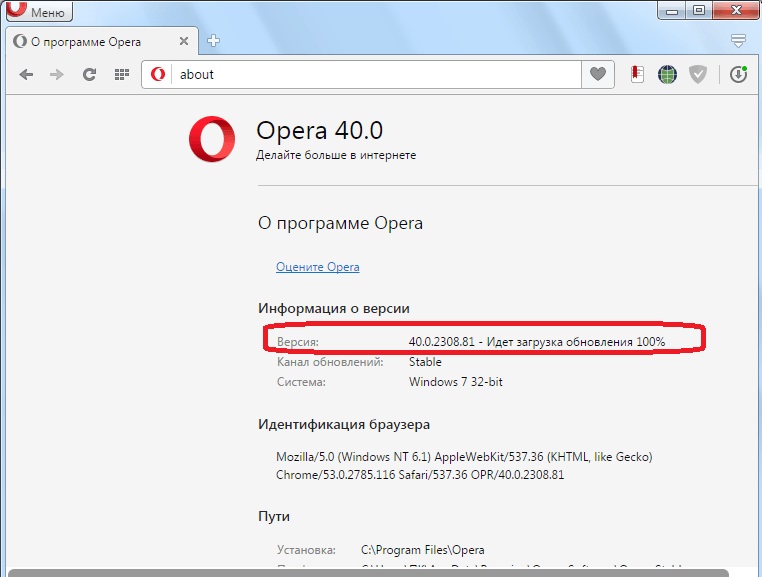
Если вы проделали все вышеуказанные процедуры и ничего не помогло, то возможно ваш браузер просто устарел. Технологии постоянно движутся вперед и программное обеспечение должно соответствовать всем используемым сервисам. Может наступить момент, когда Ютуб уже станет несовместим со старыми версиями Оперы. Что делать, чтобы избавиться от этой проблемы? Все просто – скачать новую версию с официального сайта. После ее установки не должно возникать проблем с просмотром видео не только на данном сервисе, но и на других платформах. Иногда достаточно просто обновить версию до самой современной, но порой более действенно оказывается переустановить все заново.
Некоторые люди пытаются обновлять флеш-плеер. Ведь именно он является основным плагином для роботы с видео. В случае с Ютуб это становится распространенной ошибкой новичков, так как этот сервис использует иные технологии.
Вирусы
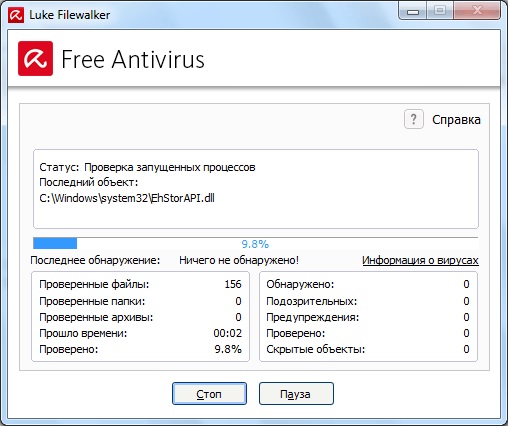
Ко всем прочим причинам может добавиться одна вполне банальная – компьютерные вирусы. На просторах интернет легко поймать вредоносное ПО, которое будет блокировать работу видео сервисов. Чтобы избавиться от них, следует использовать антивирусные программы, которые смогут не только найти вирусы на компьютере, но и предотвратить их проникновение к вам в систему.
В заключение можно сделать вывод, что причин проблемной работы Ютуб в Опере не так уж и много, но для устранения каждой из них требуется свой отдельный подход. Для этого не нужно предпринимать какие-либо сложные действия и все это под силам осуществить даже новичку.
Читайте также:


